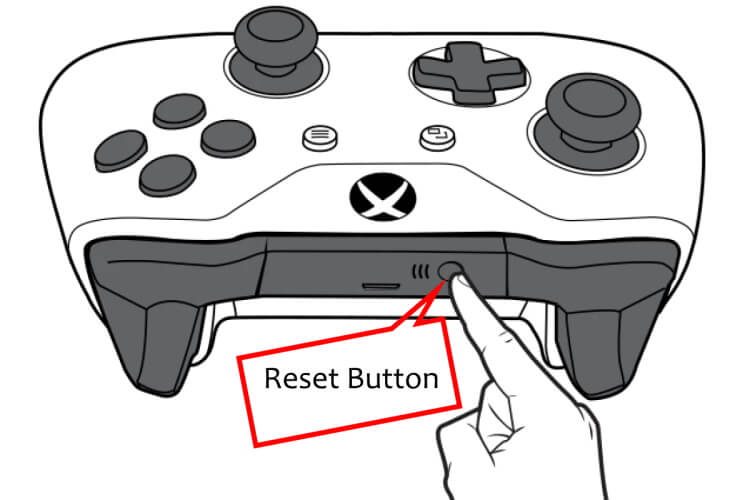Как связать / отсоединить контроллер Xbox One от iPhone, iPad iOS 14, iPadOS
Аппаратное обеспечение iPhone и iPad было обновлено до следующего уровня, после анонса Apple Arcade мы, безусловно, можем играть в сотни игр на нашем iPhone и iPad. Теперь вы можете наслаждаться играми на iPhone и iPad с помощью лучшего в мире игрового контроллера Xbox Controller. Единственное средство сопряжения контроллера Xbox с iPhone и iPad – через Bluetooth. Итак, вам понадобится контроллер Xbox с поддержкой Bluetooth, в этой статье вы узнаете, как узнать, какой контроллер Xbox поддерживает Bluetooth, а какой нет. Имейте в виду, что если контроллер Xbox не работает с iPhone или iPad во время игры, возможно, конкретная игра несовместима с игровым контроллером.
Большинство игр поддерживают игровой контроллер, поэтому, если у вас уже есть контроллер Xbox, почему бы не использовать его, подключившись к iPhone и iPad. Узнайте, как подключить контроллер Xbox One к iPhone и iPad iOS 14-iPadOS 14.
Сопряжение контроллера Xbox One с iPhone iOS 14 и iPad iPadOS 14
Как определить, есть ли у вас контроллер Xbox с Bluetooth или без него?
Кнопка Xbox на контроллере Xbox с поддержкой Bluetooth не смешана с черной цветной частью, в то время как кнопка Xbox на несовместимом с Bluetooth контроллере Xbox закрыта пластиковой частью, как вы можете проверить на изображении ниже.
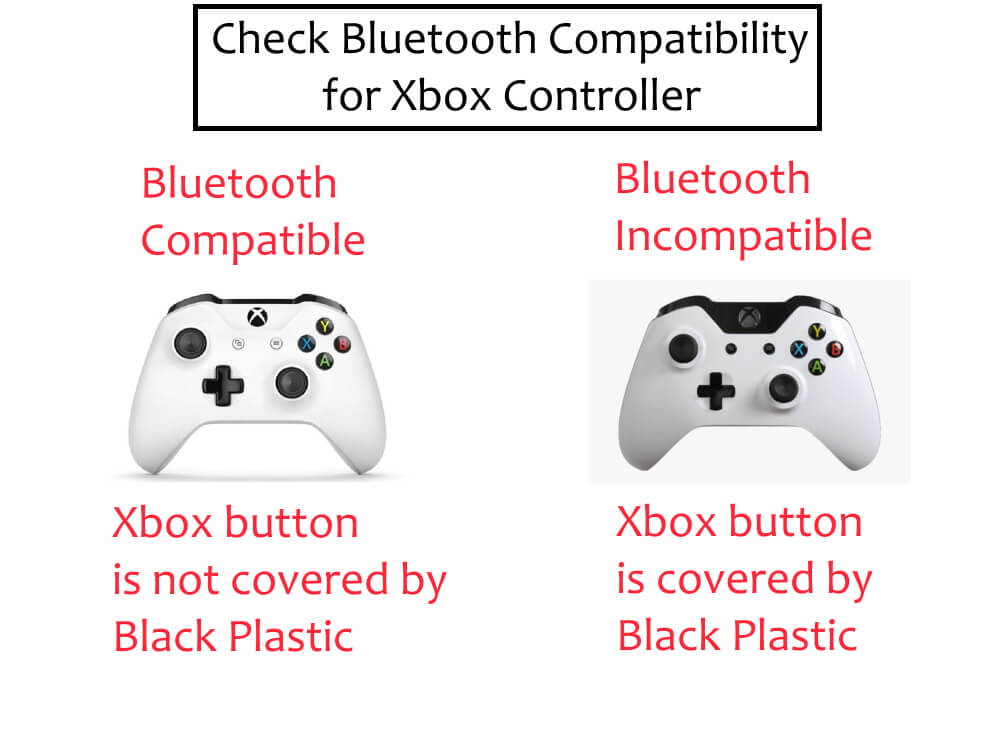
Проверьте совместимость Bluetooth контроллера Xbox
Как подключить геймпад Xbox One к iPhone, iPad
- Перейдите в приложение «Настройки» на iPhone, iPad.
- Коснитесь Bluetooth.
- Если вы подключаете Xbox One в первый раз, нажмите и удерживайте кнопку Xbox примерно 5 секунд, пока не начнет мигать белый индикатор.
- Если геймпад Xbox One уже сопряжен с любым другим устройством или самим Xbox, нажмите кнопку Xbox, чтобы включить его, а затем удерживайте кнопку «Сброс».

- Белый мигающий свет на кнопке Xbox указывает, что контроллер готов к сопряжению.
- Теперь посмотрите настройки Bluetooth на iPhone / iPad. Может появиться всплывающее окно с сообщением «Беспроводной геймпад Xbox хочет выполнить сопряжение с вашим iPhone», нажмите «Сопряжение».
- Если вы не найдете Xbox Controller, отключите и снова включите Bluetooth на iPhone.
- Нажмите на беспроводной геймпад Xbox для сопряжения в меню настроек Bluetooth iPhone.
- Как только контроллер будет сопряжен с iPhone, индикатор на кнопке Xbox перестанет мигать и останется включенным.
Как отключить контроллер Xbox One от iPhone, iPad
Выключение контроллера не поможет, потому что при следующем включении контроллера Xbox и включении Bluetooth устройства iOS игровой контроллер автоматически повторно подключится к iPhone, iPad. Поэтому отключение контроллера от пары – лучший вариант, если вы больше не хотите играть в игры.
- На iPhone, iPad перейдите в Настройки
- Коснитесь Bluetooth,
- Нажмите на (i) рядом с беспроводным геймпадом Xbox.
- Наконец, забудьте об этом устройстве.